HL-1850
FAQ & Fehlerbehebung |
So verwenden Sie die Software des Assistenten für Netzwerkdruckertreiber
Der Assistent für Netzwerkdruckertreiber kann zur Vereinfachung der Installation oder sogar zur Automatisierung der Installation von mit dem Brother-Netzwerk verbundenen Druckern in einer Netzwerkumgebung verwendet werden. Es gibt zwei Modi:
- Installieren Sie den Druckertreiber und die erforderliche TCP/IP-Drucksoftware
- Installieren Sie den Druckertreiber und die erforderliche TCP/IP-Drucksoftware, und erstellen Sie eine ausführbare Datei. Wenn diese ausgeführt wird, wird die Installation des erforderlichen Brother-Druckertreibers und der TCP/IP-Drucksoftware vollständig automatisiert.
Diese Software wurde aktualisiert und ist jetzt als „Treiberbereitstellungs-Assistent“ verfügbar. Klicken Sie hier, um mehr über die neuen Funktionen zu erfahren.
Wenn Sie den Assistenten zum ersten Mal ausführen, sehen Sie einen Willkommensgruß, klicken Sie auf 'Weiter' . Der Assistent sucht dann nach Brother-Druckern, die mit dem Netzwerk verbunden sind. Nach Abschluss der Sicherheitsabgleich wird ein Bildschirm angezeigt, der dem folgenden ähnelt:
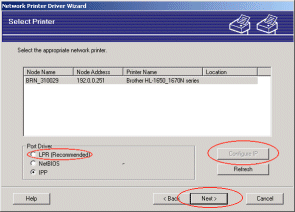
Wählen Sie den Drucker aus, den Sie installieren möchten, und klicken Sie auf „Weiter“.
Der Assistent sucht nach Brother-Druckern, denen bereits eine IP-Adresse zugewiesen wurde.
Einstellen der IP-Adresse
Wenn der Drucker keine Adresse hat, können Sie die IP-Adresse ändern, indem Sie den Drucker aus der Liste auswählen und die Option „IP konfigurieren“ auswählen. Daraufhin wird ein Dialogfeld angezeigt, in dem Sie Informationen wie die IP-Adresse, die Subnetzmaske und ggf. auch die Gateway-Adresse angeben können.
Windows®95/98/Me/NT4 und Windows 2000
Verschiedene Betriebssysteme haben unterschiedliche Druckmethoden. Windows® 95/98 und Windows® ME verfügen beispielsweise nicht über eine integrierte Peer-to-Peer-Druckfunktion. Das bedeutet, dass auf einem Windows® 9x/ME-PC die Assistentensoftware auch die Peer-to-Peer-Drucksoftware Brother installieren muss. Windows® NT 4 und Windows® 2000 verfügen jedoch über Peer-to-Peer-Druckfunktionen. Microsoft® hat die Unterstützung für Peer-to-Peer-Druckvorgänge sogar durch die Unterstützung des Internet Printing Protocol (IPP) auf der Windows® 2000-Software verbessert. Wenn Sie diese Software auf einem Windows® NT 4- oder Windows® 2000-System verwenden und die Option „LPR (Empfohlen)“ auswählen, verwendet der Assistent die von Microsoft® bereitgestellte Peer-to-Peer-Drucksoftware und im Fall von Windows® 2000 Der Assistent zeigt auch die Option „IPP“ in der Einstellung „Porttreiber“ des Assistenten an.
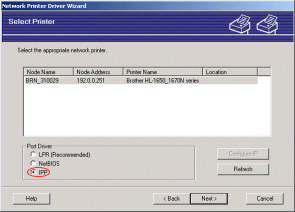
Nachdem Sie den richtigen Drucker aus der Liste angegeben haben, überprüft der Assistent, welche Treiber auf Ihrem PC installiert sind.
Wenn Sie jedoch noch nicht über den richtigen Druckertreiber auf Ihrem PC verfügen, müssen Sie einen anderen Treiber angeben. Klicken Sie dazu auf die Schaltfläche „Datenträger“ , und navigieren Sie zum richtigen Speicherort, der den Brother-Treiber enthält, den Sie installieren möchten. Wenn Sie beispielsweise einen HL-1650/70N-Treiber installieren, befindet sich der von Ihnen benötigte Treiber im Ordner \driver\pcl.
Nachdem Sie den richtigen Treiber angegeben haben, klicken Sie im Bildschirm „Druckertreiber auswählen“ auf die Schaltfläche „Weiter“ .
Sie sehen dann einen Bildschirm ähnlich wie unten:
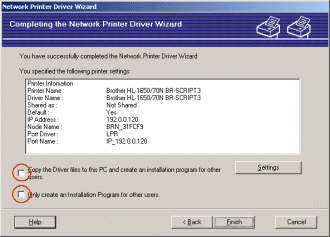
Bitte beachten Sie die beiden Optionen:
-
'Kopieren Sie die Treiberdateien auf diesen PC und erstellen Sie ein Installationsprogramm für andere Benutzer'.
Diese Option installiert den Brother-Treiber auf Ihrem PC und erstellt eine EXE-Datei, die von anderen Benutzern ausgeführt werden kann. Wenn andere Benutzer die .EXE-Datei ausführen, erhalten sie automatisch den Treiber und auch jede Peer-to-Peer-Drucksoftware, die möglicherweise nicht bereits auf ihrem PC installiert ist.
-
'Nur ein Installationsprogramm für andere Benutzer erstellen'. Verwenden Sie diese Option, wenn Sie den Treiber bereits auf Ihrem PC installiert haben und einfach eine EXE-Datei erstellen möchten, die von anderen Benutzern ausgeführt werden kann.
Wählen Sie die gewünschte Option aus. Wenn Sie keine EXE-Datei erstellen möchten, klicken Sie einfach auf die Schaltfläche „Fertig stellen“ . Der Treiber und die Peer-to-Peer-Drucksoftware werden nur auf Ihrem PC erstellt. Wenn Sie eine der Optionen .EXE-Datei erstellen auswählen, werden Sie aufgefordert, eine Netzwerkfreigabe und einen Pfad anzugeben, der die .EXE-Datei enthalten soll. Geben Sie einen Speicherort an, und lassen Sie den Treiber die EXE-Datei erstellen.
Der Treiber wird auf Ihrem PC installiert und die erforderliche Peer-to-Peer-Drucksoftware wird ebenfalls auf Ihren PC kopiert. Auf einigen Betriebssystemen müssen Sie dann Ihren PC neu starten, bevor Sie drucken können. Nach dem Neustart des PCs können Sie eine Testseite drucken, die bestätigt, dass die Drucker- und Netzwerkverbindungen in Ordnung sind. Automatische Installation des Treibers auf anderen Computern Wenn Sie eine der Optionen .EXE-Datei erstellen ausgewählt haben, informieren Sie einfach Ihre Kollegen, dass die von Ihnen erstellte .EXE-Datei ausgeführt wird, und automatisch werden der Treiber und die Peer-to-Peer-Drucksoftware auf ihrem PC installiert.
Sie können auch die Point-and-Print-Funktion von Windows-Systemen verwenden, um automatisch einen Treiber in einem System auf Warteschlangenbasis zu installieren. Klicken Sie hier, um weitere Informationen zu erhalten.
